Utan tvekan sticker Outlook 2010 ut när detkommer att hantera flera e-postkonton, men det presenterar inte något direkt sätt att skapa en enda inkorgmapp, som innehåller alla e-postmeddelanden från olika e-postkonton. Om du till exempel vill se e-postmeddelanden som mottas från alla konfigurerade e-postkonton inklusive Yahoo Mai, Gmail, Hotmail etc., kan du inte ställa in en enda mapp för att ta emot eller spegla e-postmeddelanden som mottas i varje e-postkonto. Lyckligtvis har Regelfunktionen möjligheten att ställa in en enda mapp för att ta emot e-post från olika e-postkonton. Det låter dig ställa in en generisk Inbox-mapp för att ta emot alla e-postmeddelanden i en mapp. Därför behöver du inte kontrollera varje konto för nya e-postmeddelanden manuellt eftersom alla e-postmeddelanden kommer att samlas i en enda mapp. I det här inlägget kommer vi att skapa en enkel regel som leder alla mottagna e-postmeddelanden till den angivna mappen.
Starta Outlook 2010 och välj ett konto från vänster sidofält, högerklicka på det och tryck på Ny mapp. Från dialogrutan Skapa ny mapp, ange ett lämpligt namn och klicka på OK.

Gå nu över till Hem fliken och klicka Hantera regler och varningar från regler rullgardinsmeny.

Från Regler och varningar välj ett konto och klicka på Ny regel.
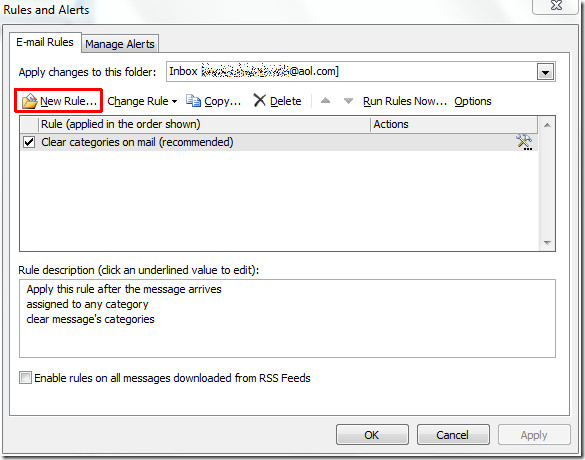
I Regelguiden, vi börjar med att skapa en tom regel, klicka Tillämpa regeln för meddelanden jag får och slog Nästa.

I det här steget i guiden aktivera genom det angivna kontot alternativ. Klicka nedifrån i dialogrutan specificerad och välj önskat konto i dialogrutan Konto och klicka på OK.

Du kommer att se det angivna kontot längst ner i dialogrutan. Klicka nu på Nästa för att fortsätta
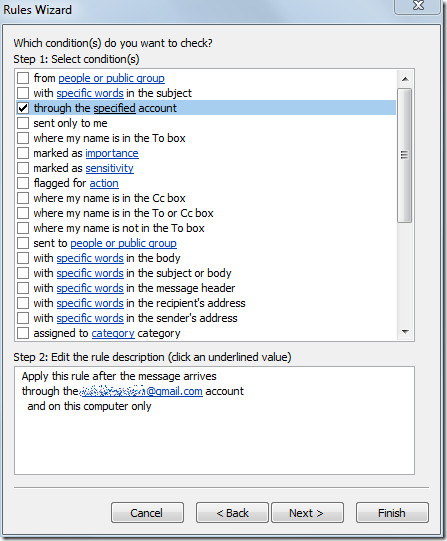
Aktivera i detta steg flytta den till den angivna mappen alternativ, klicka nu specificerad längst ner i fönstret och välj mappen Generisk inkorg som nyligen skapats, i dialogrutan Nya regler och varningar.
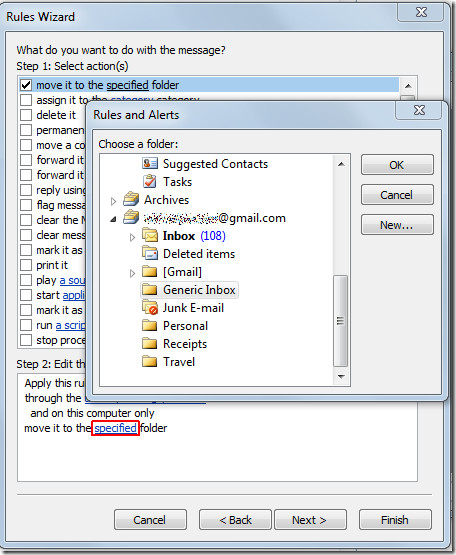
Du kommer att se mappnamnet längst ner i fönstret. Klicka på Slutför för att avsluta guiden.

Den kommer tillbaka till dialogrutan Regler och varningar som visar nyskapade regel. Klick OK att tillämpa denna nyskapade regel.
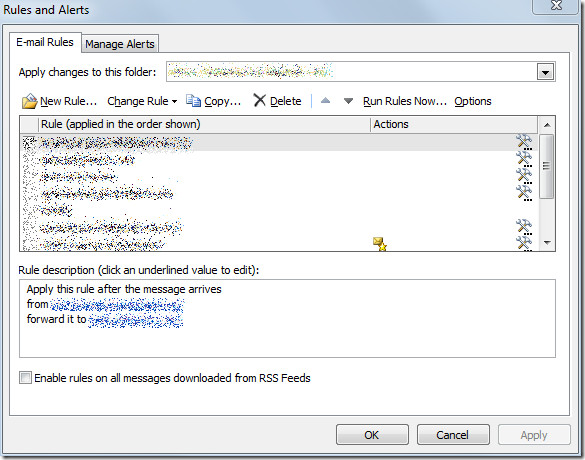
För att associera den här mappen med andra konton,upprepa hela proceduren för att rikta alla e-postmeddelanden från flera konton till mappen Generic Inbox. När du tar emot e-postmeddelanden ser du alla e-postmeddelanden i den angivna e-postmappen.
Du kan också kolla in inlägg från Outlook 2010-meddelandeserien:
- Meddelande via e-post från angiven person
- Meddelande varning på IMAP-konto













kommentarer